Jak umieścić kod formularza osadzonego na swojej stronie?
Następujący artykuł dotyczy naszego nowego edytora Formularze i Pop-upy. Edytor legacy można znaleźć tutaj.
Jak umieścić kod ?
Aby umieścić kod:
- Idź do Formularze i pop-upy i kliknij na nazwę formularza.
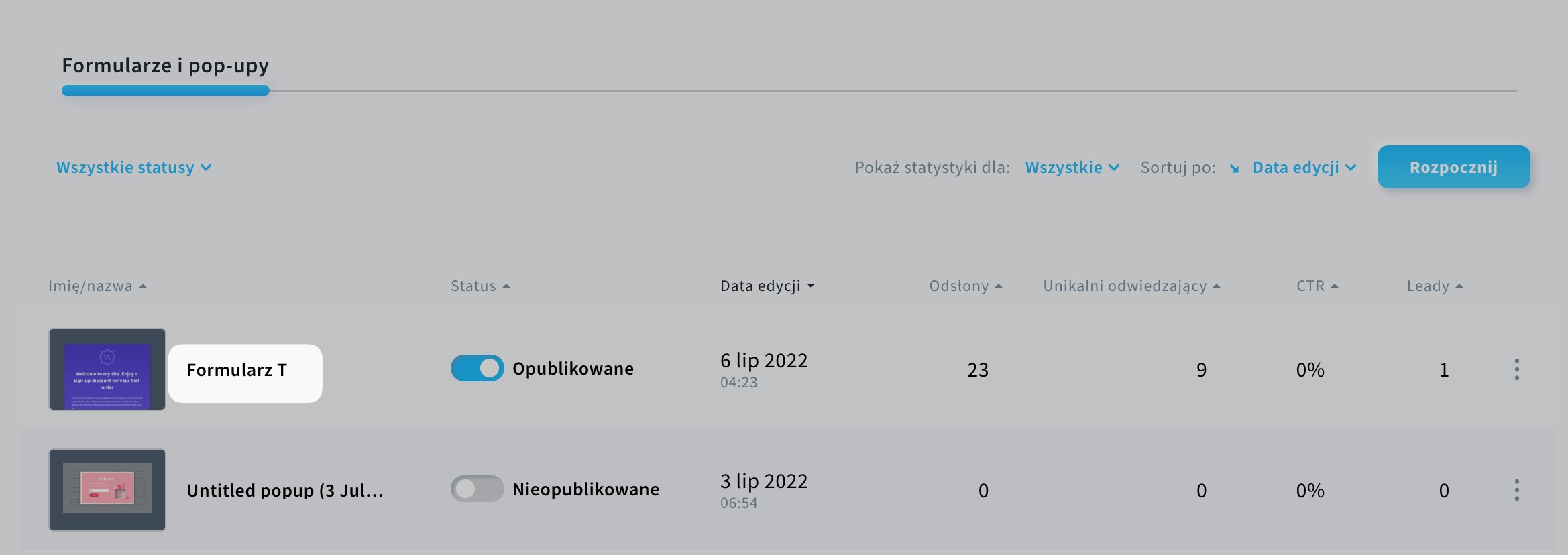
- Kliknij Edytuj ustawienia.
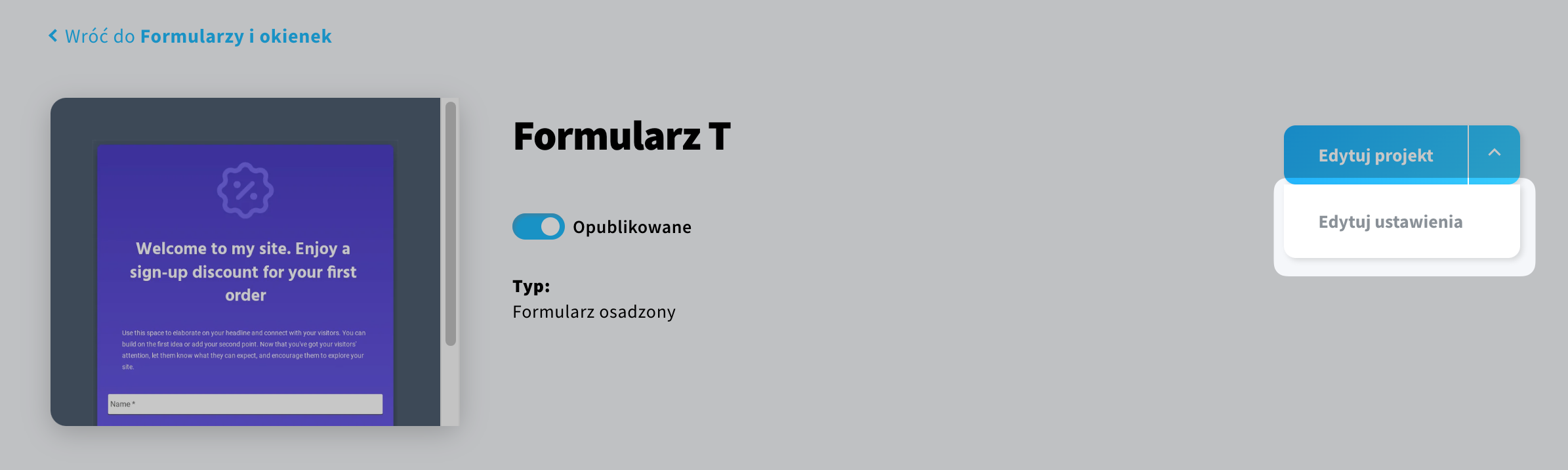
- Wpisz adres URL swojej strony. Możesz dodać wiele stron, używając Dodaj kolejny adres URL strony. Bez podania adresu URL formularz nie będzie działać.

- Jeśli chcesz, aby formularz wyświetlał się na konkretnych podstronach, możesz zaznaczyć tę opcję. Możesz dodać konkretny adres URL lub tylko jego część (wybierając opcję Wyświetl, jeśli adres URL zawiera następujące elementy).

Możesz także określić, na jakich stronach formularz nie powinien być wyświetlany, korzystając z opcji Ukryj na stronach. Więcej szczegółów znajdziesz tutaj.
- Są dwa kody, które muszą być dodane do strony internetowej. Kliknij w Pobierz GetResponse Web Connect, aby uzyskać kod integracji Web Connect, który musi zostać dodany tylko raz do sekcji <head> strony internetowej.
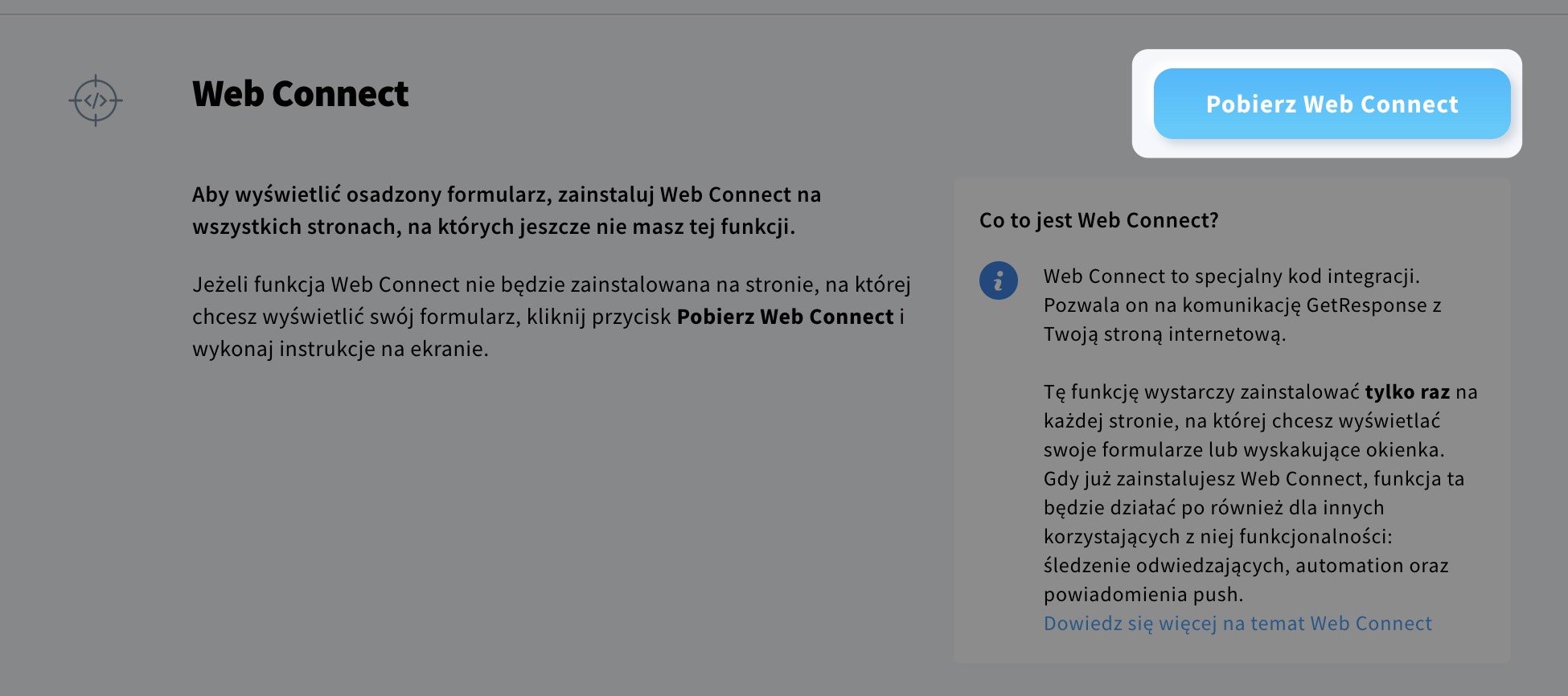
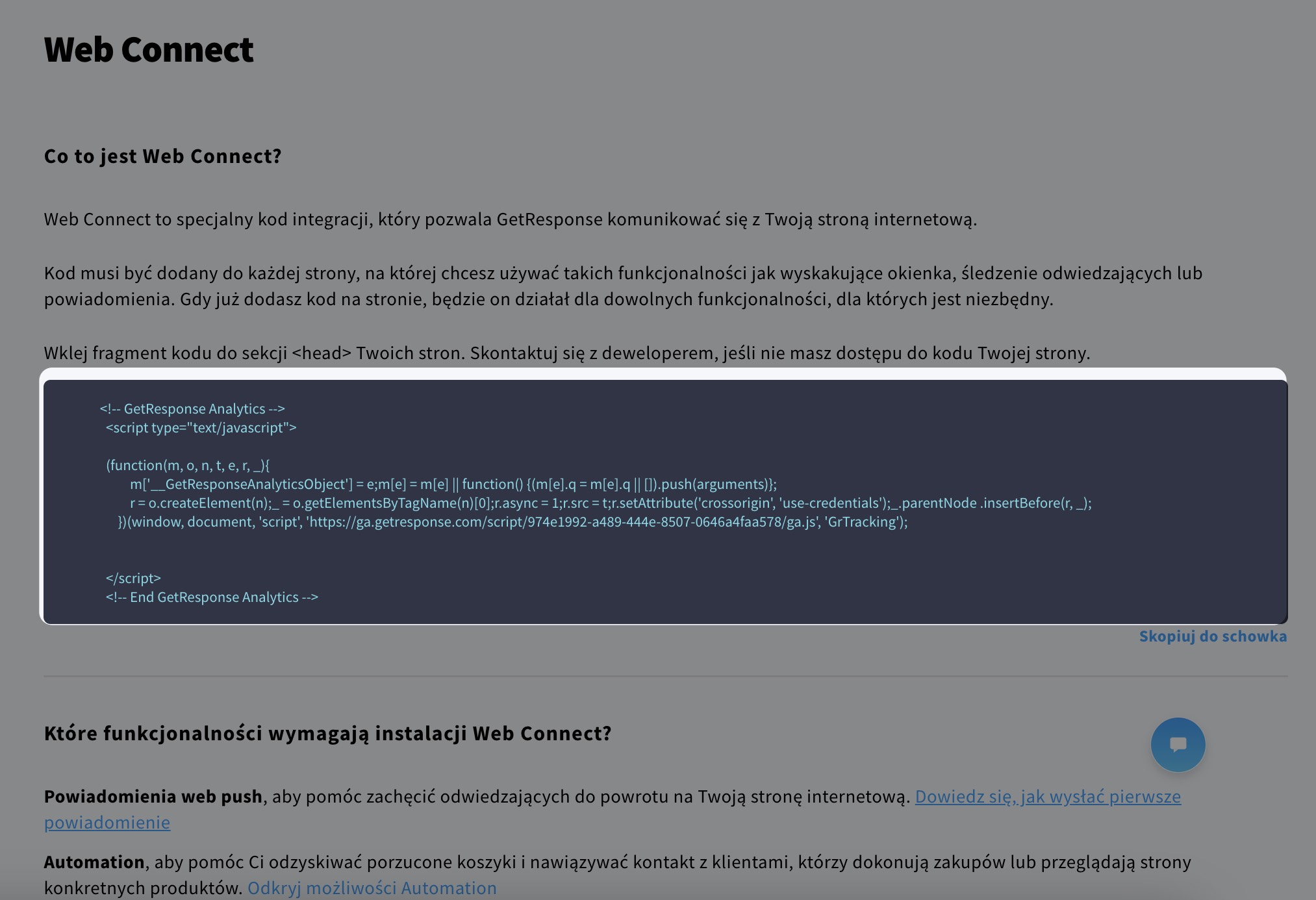
Kod do osadzenia formularza powinien zostać dodany do sekcji <body> strony internetowej – do części, w której ma pojawiać się zawartość.
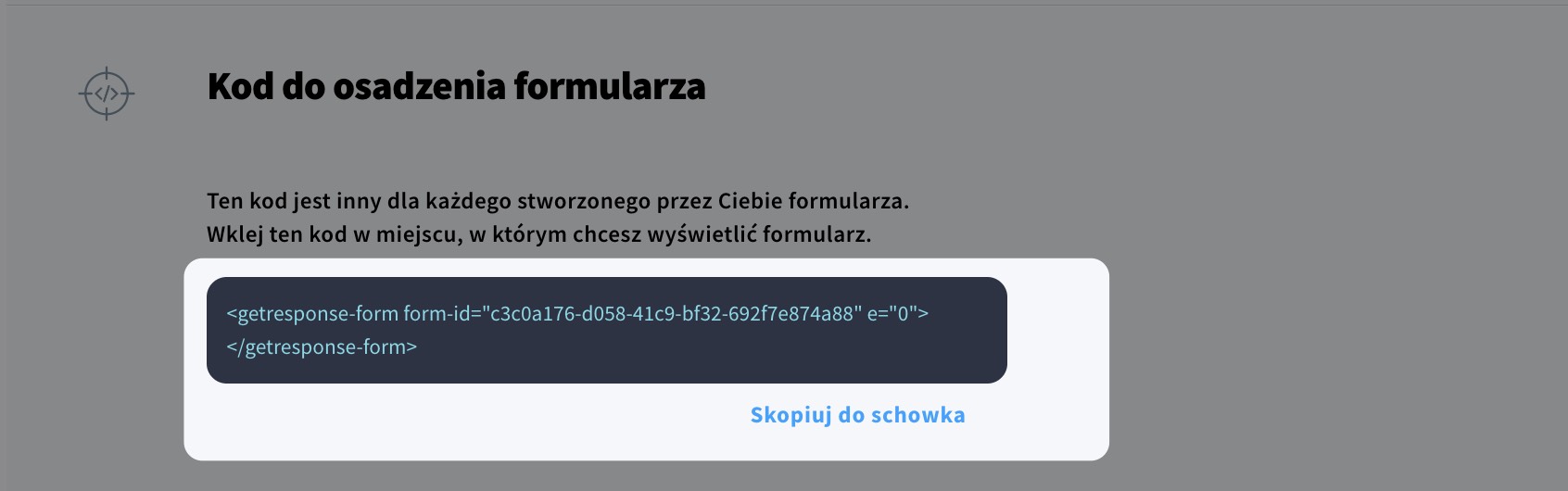
- Pamiętaj, aby na końcu kliknąć Aktualizuj.
Uwaga: Nie zapewniamy wsparcia przy umieszczaniu kodu na twoich stronach internetowych. Jeśli nie chcesz umieszczać kodu samodzielnie, skontaktuj się z deweloperem www.




